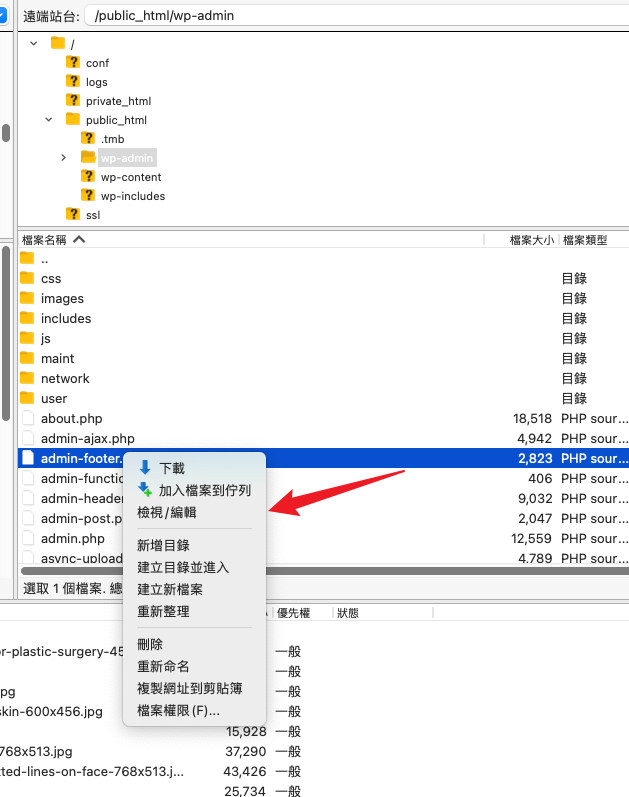本文介绍Cloudways主机如何通过SFTP访问网站文件目录。Cloudways管理面板中没有直接管理文件夹的工具。
1、安装工具软件FileZilla
FileZilla是一种快速、可信赖的FTP客户端以及服务器端开放源代码程式,具有多种特色、直觉的接口。
根据你的电脑操作系统,下载对应的客户端即可。
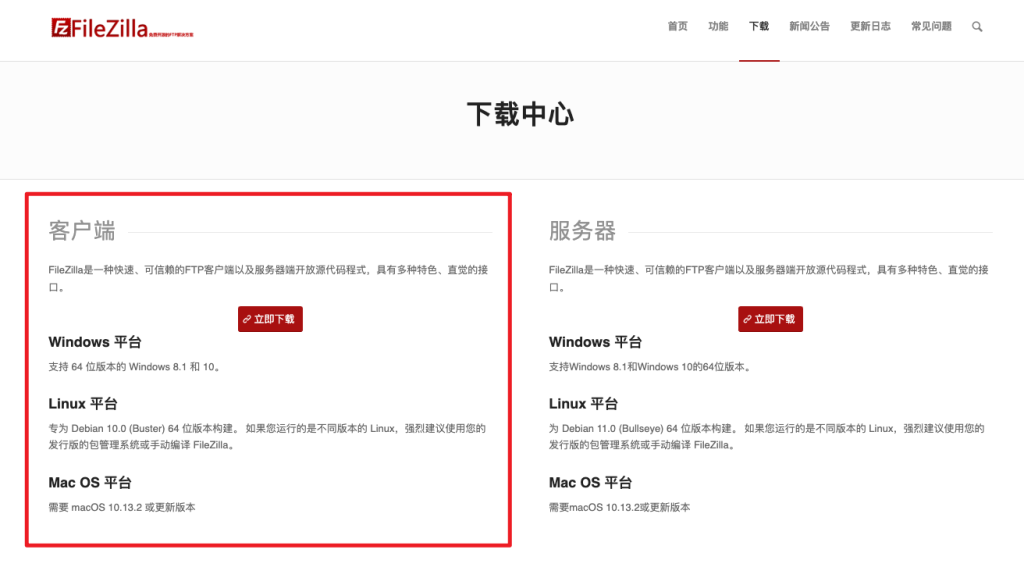
安装之后在你应用中可以看到FileZilla软件
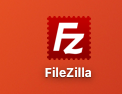
打开应用你可以看到如下界面
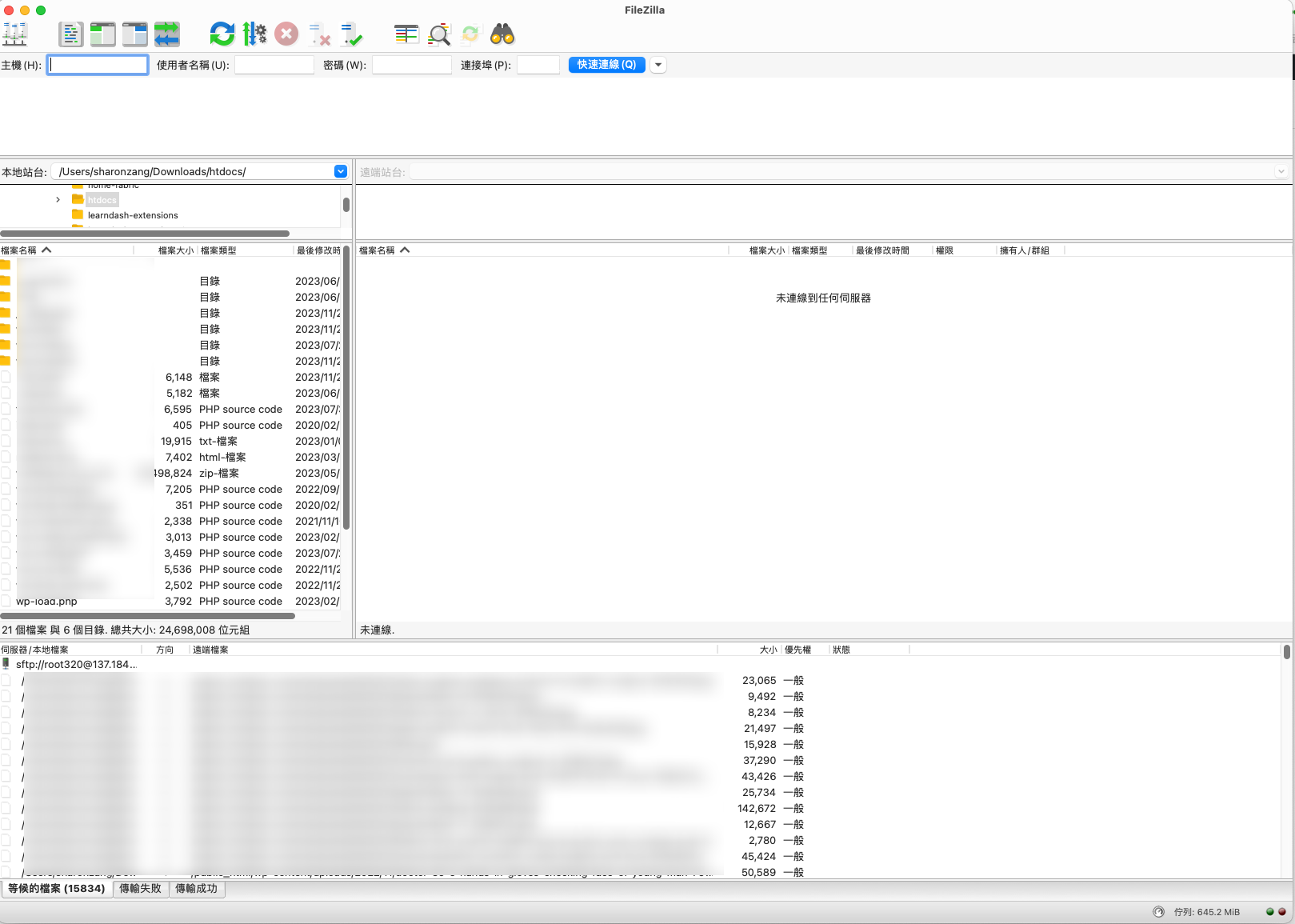
要连接到Cloudways 网站的文件目录,你需要主机IP地址,SFTP用户名密码及端口信息。这些信息需要登录到你的Cloudways主机的管理狗太获取。

2、获取Cloudways主机SFTP访问的登录信息
Cloudways文件访问的登录信息需要登录到Cloduway管理面板中获取。
1) IP地址
IP地址就是你服务器的IP地址,在主机和应用的管理面板中都能查看到。
主机IP地址查看
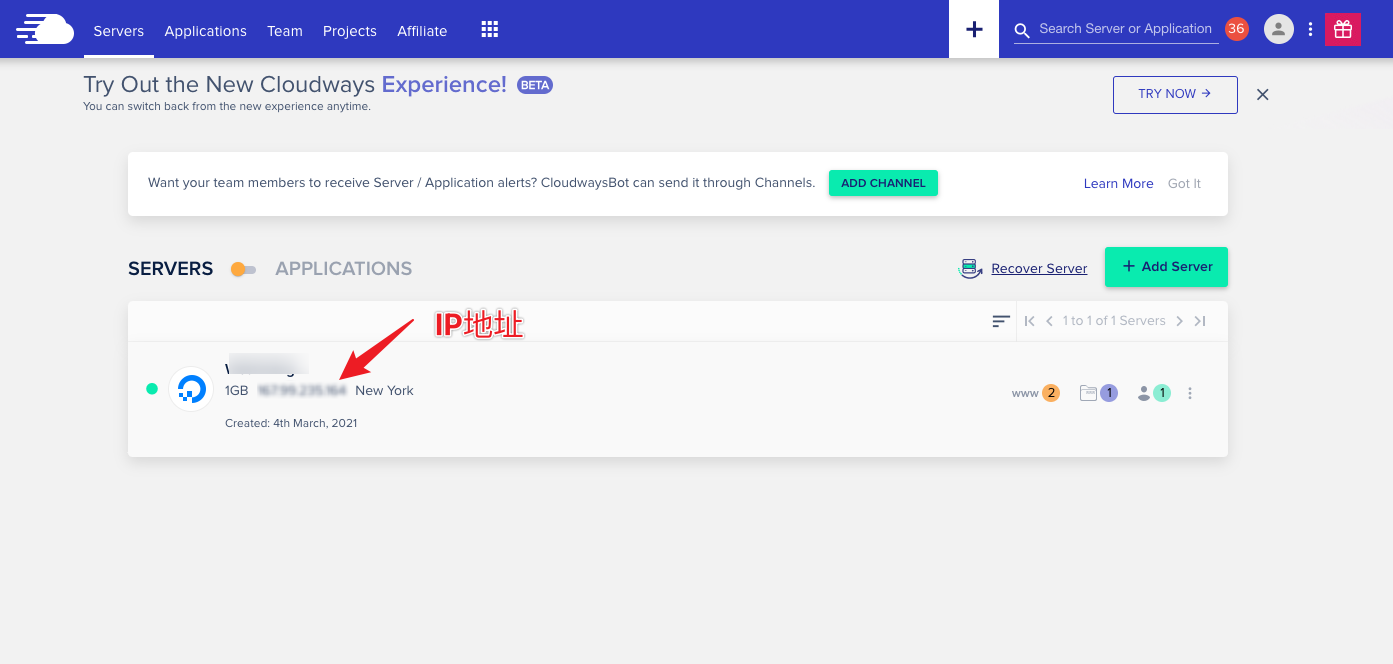
网站应用IP地址查看
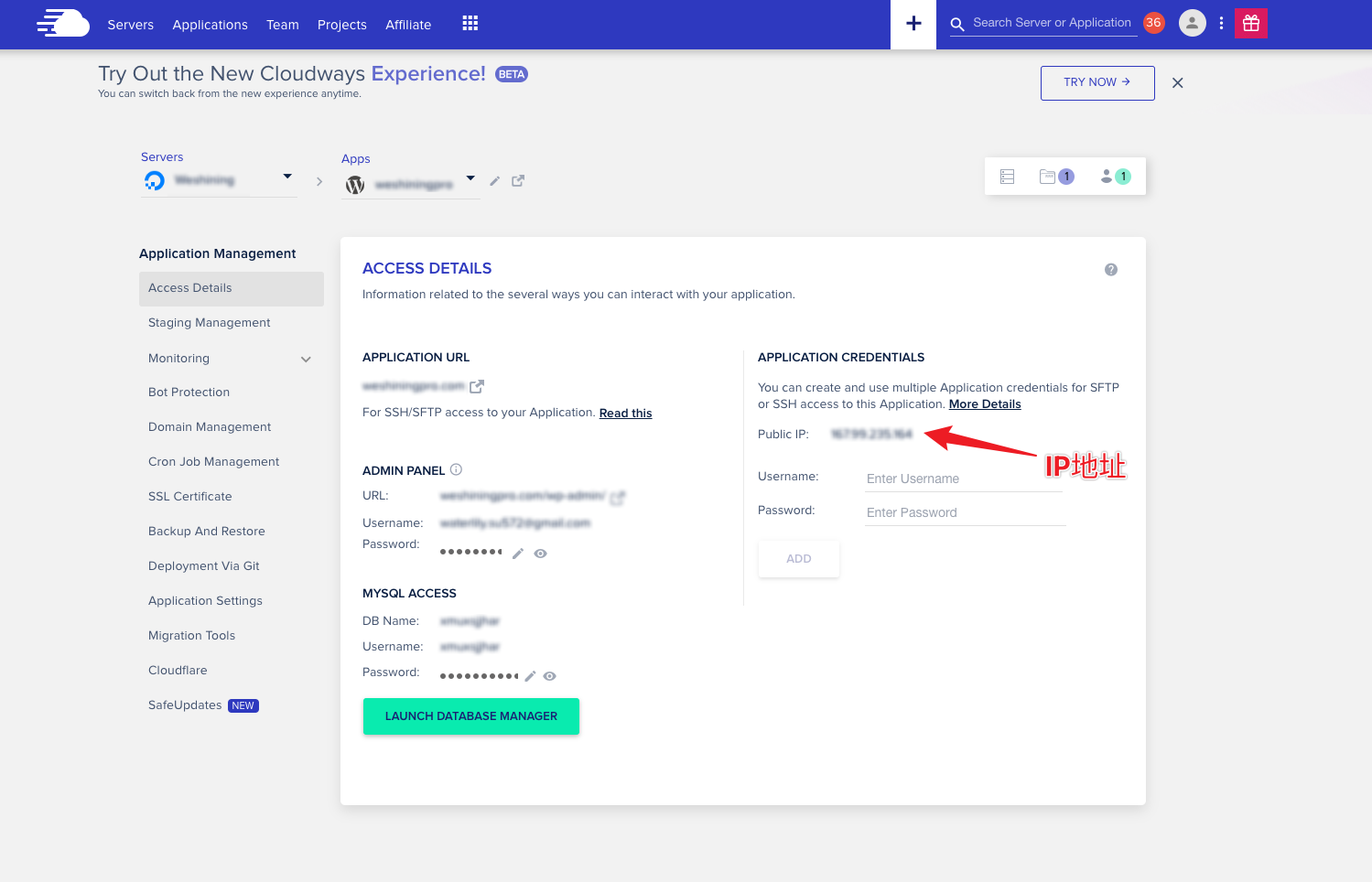
2)端口
一般远程访问的默认端口是22端口。
3)SFTP用户名和密码
在网站应用的访问信息页面中可以创建一个新的SFTP账号,输入用户名密码点击保存即可。
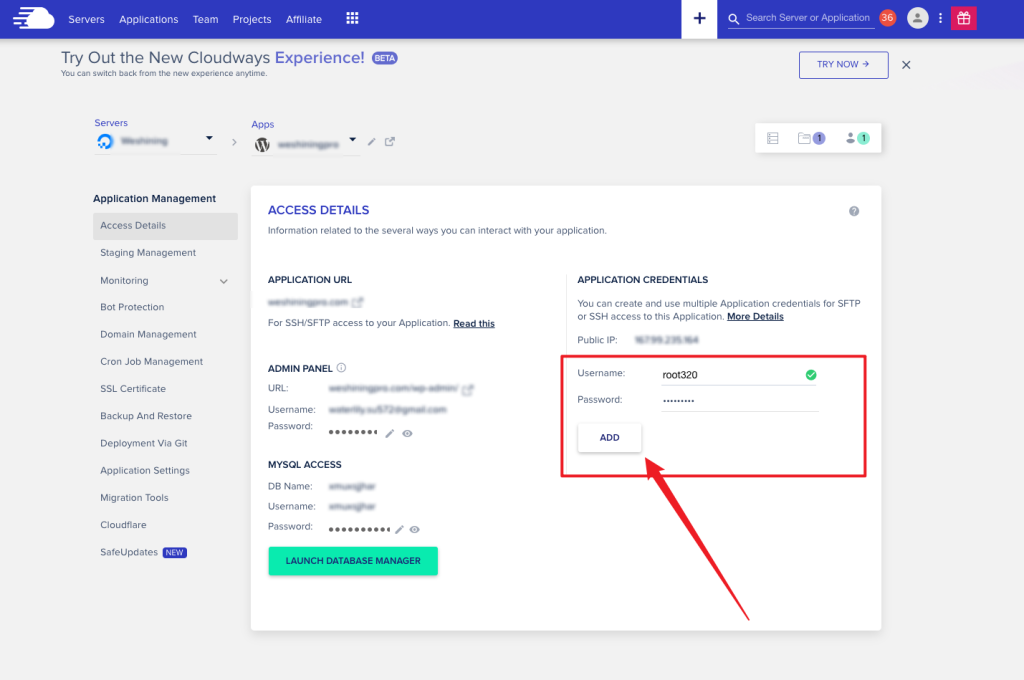
保存之后你可以在此处查看SFTP账号信息。

3、通过SFTP访问网站文件目录
返回你电脑中的FileZilla应用,输入Cloudways的SFTP登录信息如下:
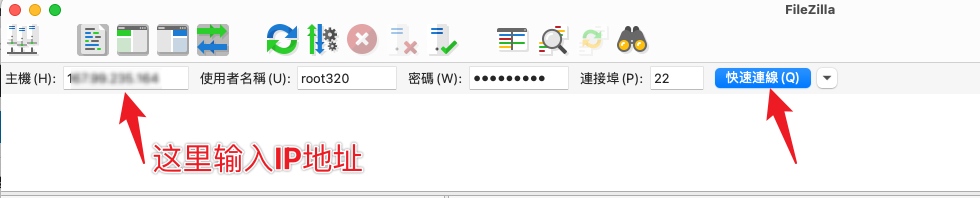
输入信息之后点击快速链接按钮,如果是第一次链接这台服务器,就会有提示消息,点击确认即可。
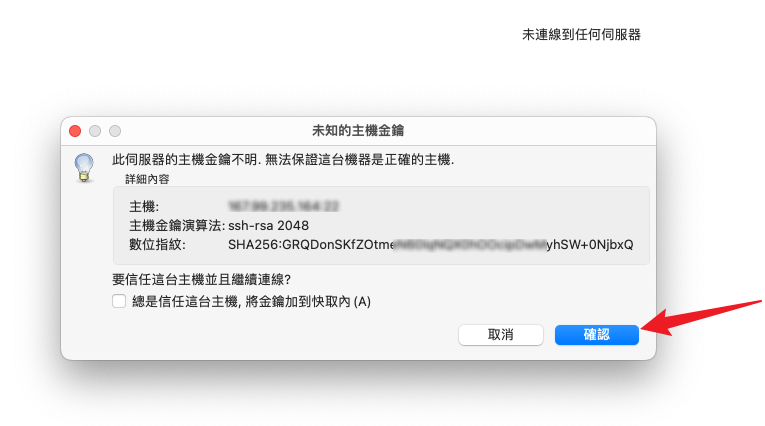
登录之后你可以看到左边是你电脑的文件目录,右边是你连接服务器的文件目录,下面的区域是你本地和服务器传出文件的日志记录。你可以通过鼠标去调整每个区域框的大小。
同时你可以通过鼠标拖转将文件从左边的框内拖入到右边框内,即可实现本地文件上传到服务器,类似于文件夹之间移动文件的操作。
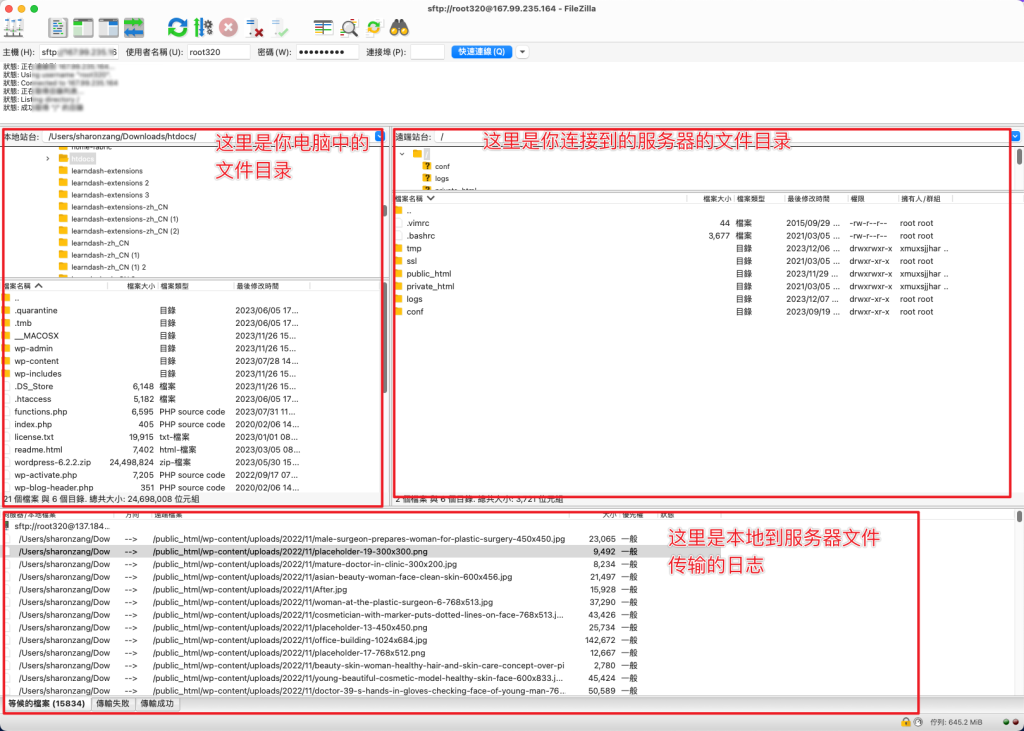
Cloudways的网站文件目录名称一般叫【public_html】点击这个文件目录就可以在下面看到文件夹中的文件了。
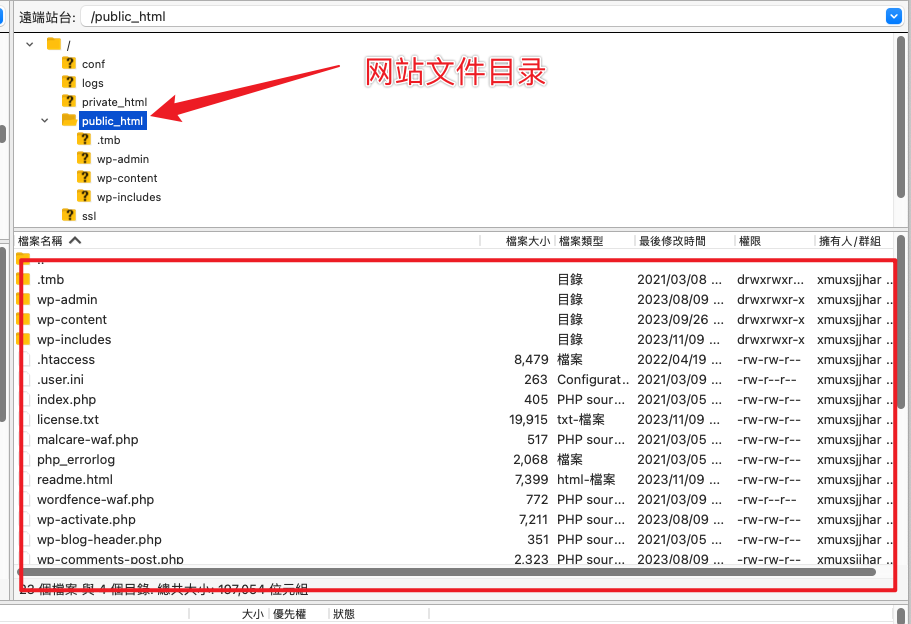
通过选中文件右击,可以对文件进行一些操作。